火狐浏览器设置倍速播放百度网盘视频的方法
2024-05-29 15:23作者:91下载站
火狐浏览器是一款可以安装在电脑上使用的浏览器,这款浏览器操作起来十分的安全,且性能方面十分的强大,很多小伙伴通过火狐浏览器进行百度网盘的登录使用之后,会在网盘中进行视频的播放,但是发现播放的视频无法进行倍速播放,如果要倍速播放的话,是需要进行付费才能使用,那么我们该如何操作呢,其实我们可以在火狐浏览器中安装一个免费倍速播放的插件即可解决该问题,下方是关于如何使用火狐浏览器设置倍速播放百度网盘的具体操作方法,如果你需要的情况下可以看看方法教程,希望对大家有所帮助。
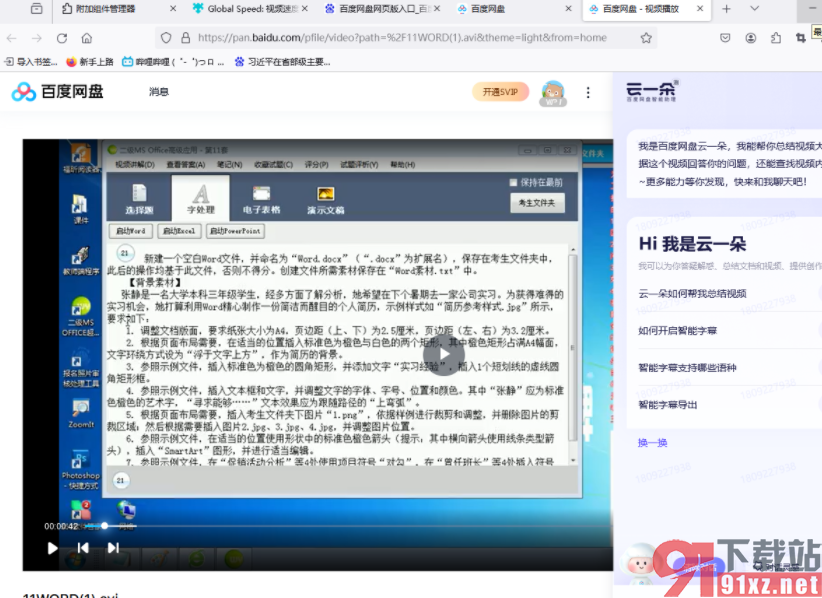
方法步骤
1.首先,我们需要将火狐浏览器点击打开,然后在页面工具栏中将扩展图标点击打开,在下拉窗口中将【管理扩展】选项进行单击。
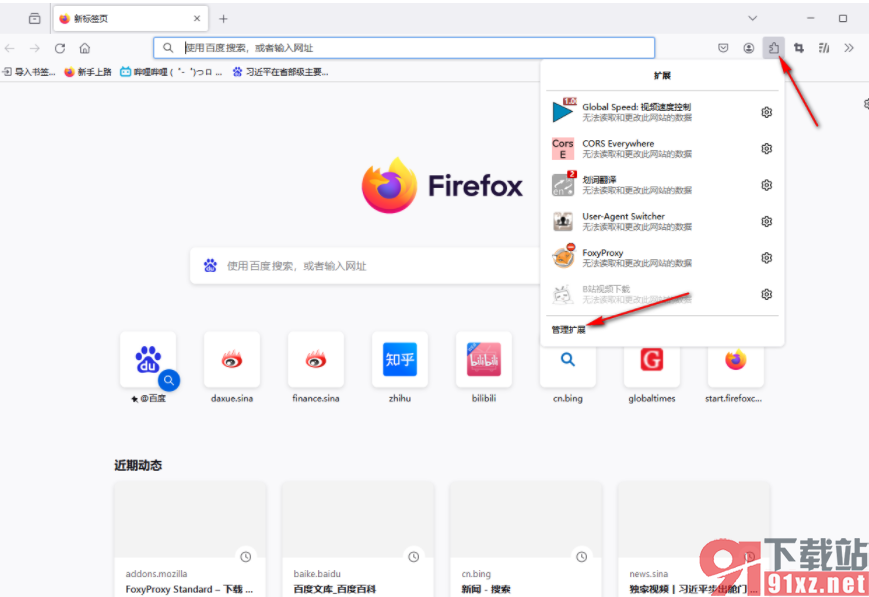
2.之后即可进入到页面中,我们将页面输入框中进行【Global Speed】的输入,之后按下回车键即可。
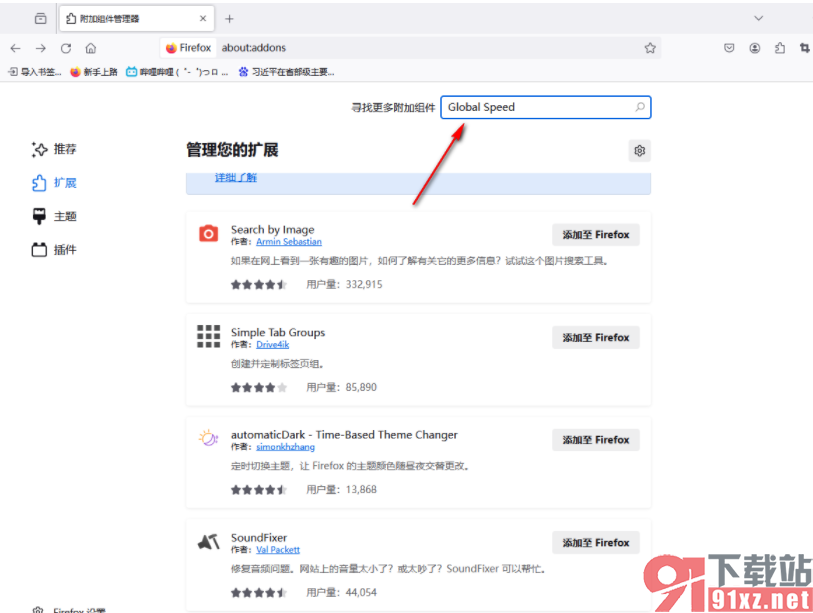
3.在搜索页面中将我们需要的Global Speed插件点击一下进入到安装页面中。
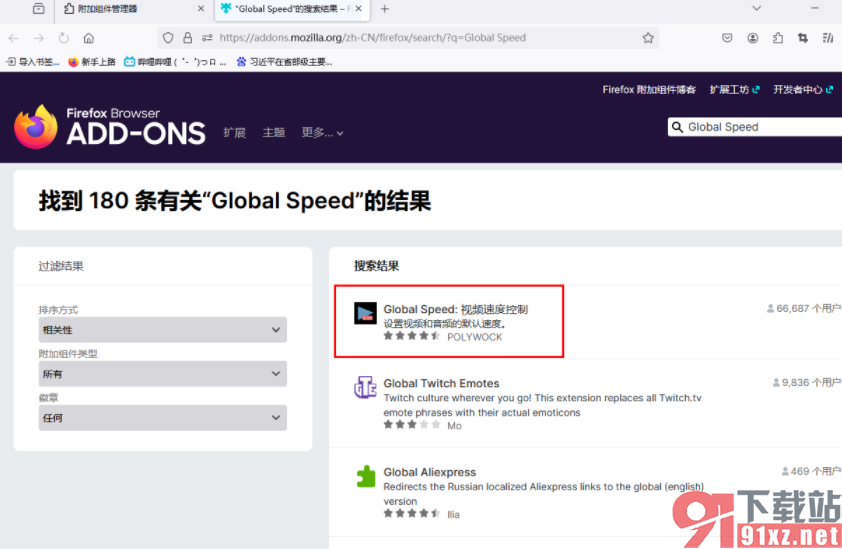
4.这时候我们就可以在页面上将【添加到Firefox】按钮进行点击即可进行安装操作。
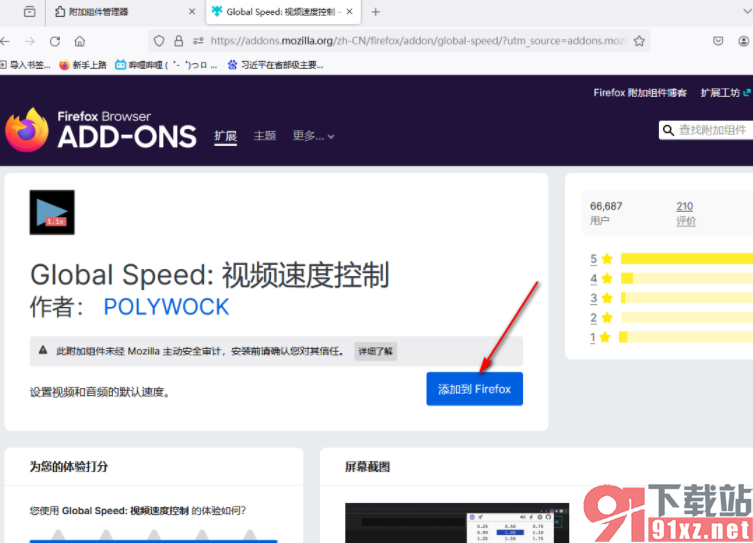
5.安装好之后,我们在该浏览器中登录百度网盘网页版,找到自己需要进行倍速播放的视频,之后点击右下角的扩展图标,选择点击【Global Speed】。
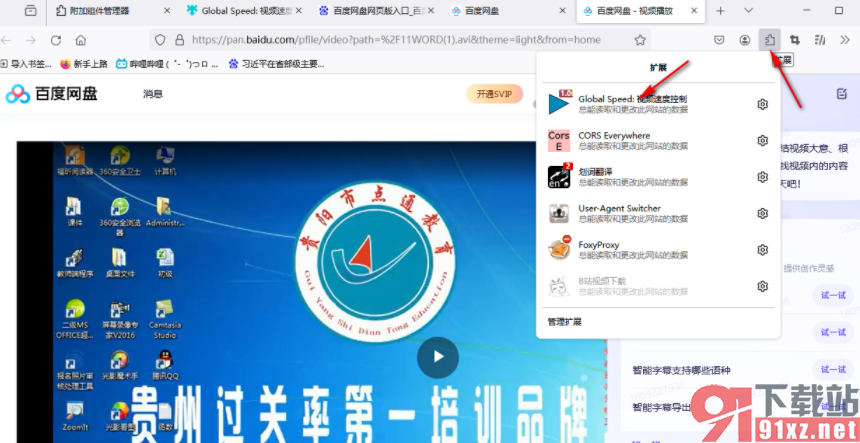
6.这时候即可在下方弹出一些倍速的参数,我们可以选择自己喜欢的一种倍速数值,之后我们将视频点击进行播放,那么视频就会按照你设置的倍速进行播放的。
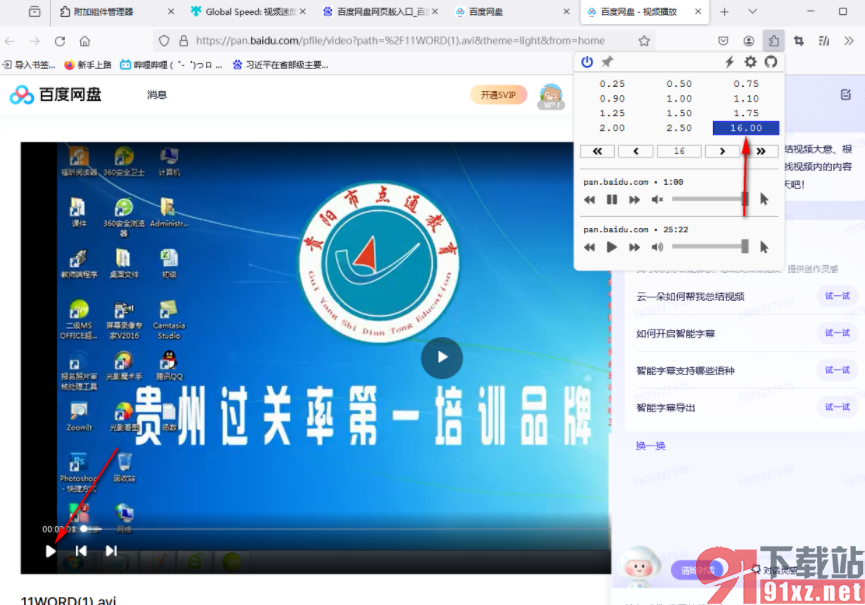
以上就是关于如何使用火狐浏览器倍速播放百度网盘视频的具体操作方法,如果你想要将百度网盘中的视频进行免费倍速播放操作,那么就可以按照小编分享的教程进行设置一下即可,感兴趣的话可以操作试试。